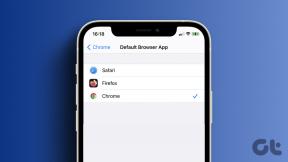6 tipov a trikov pre lepší zážitok z iTunes 12
Rôzne / / February 12, 2022

Napriek všetkým nefunkčným žrebom iTunes (niektoré zaslúžene) je to stále celkom dobrý prehrávač médií. Zobrazenie zoznamu skladieb je jedno z najlepších, aké som kedy videl, zobrazenie albumu vyzerá nádherne a nehovoriac o tom, že na Macu je iTunes skutočne rýchly.
Ak ste nedávno aktualizovali na iTunes 12, mohli ste si všimnúť, že spoločnosť Apple znova usporiadala nábytok a niektoré odstránila. iTunes 12 dostal redizajn, spolu s Yosemitmi. Používateľské rozhranie je teraz veľmi zjednodušené.
Môžete mať problémy s navigáciou v novom rozhraní. Postupujte podľa nižšie uvedených tipov, aby ste z nového používateľského rozhrania vyťažili maximum alebo sa vrátili tam, kde môžete.
Nechajte iTunes za sebou: Zistite, ako sa môžete zbaviť iTunes na synchronizáciuiOS zariadenia.
1. Prispôsobenie Panela s nástrojmi
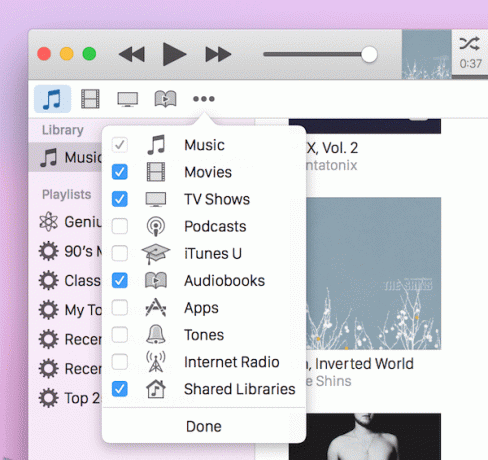
Panel s nástrojmi je teraz miestom, kde sa nachádzajú všetky hlavné funkcie.
Na pravej strane uvidíte tlačidlá na prepínanie medzi Hudba, Filmy, Podcast atď. Sú tu zobrazené iba tri ikony. Kliknite na
Ponuka tlačidlo na zobrazenie ostatných. Kliknite na Upraviť a začiarknite/zrušte začiarknutie tlačidiel, ktoré chcete vidieť na paneli s nástrojmi.2. Prepnutie zo zobrazenia albumov

iTunes predvolene používa zobrazenie Albumy. V pravom rohu panela s nástrojmi sa zobrazí tlačidlo s názvom Albumy. Toto je rozbaľovacia ponuka, z ktorej môžete prepnúť do zobrazenia Skladby alebo Žáner. Môžete tu tiež zmeniť triedenie a zvoliť skrytie Nedávno pridané bar.
3. Zobraziť prehliadač stĺpcov
Keď ste v Piesne zobraziť na karte Zoznamy skladieb alebo Hudba, môžete stlačiť Cmd + B na aktiváciu prehliadača stĺpcov.
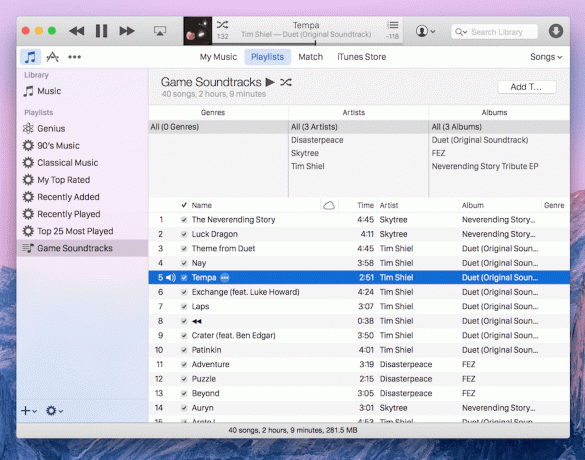
V hornej časti pridá tri stĺpce pre Žáner, Umelcov a Album. Ak máte stovky alebo tisíce skladieb, navigácia bude vďaka prehliadaču stĺpcov skutočne jednoduchá.
4. Vrátiť späť bočný panel
Ak ste skúseným používateľom iTunes alebo máte starostlivo pripravené zoznamy skladieb pre všetky druhy vecí, budete si pamätať bočný panel a budete si priať, aby ste ho mali späť. iTunes si jednoznačne myslí, že bočný panel je minulosťou. Je však k dispozícii v zobrazení Zoznamy skladieb.

Kliknite na zoznamy skladieb tlačidlo, aby ste ho vyvolali.
A samozrejme, nemusíte hrať skladby z a zoznam skladieb aby si zachoval tento výhľad. Existuje a Hudba kartu v hornej časti bočného panela, ktorá zobrazí všetku vašu hudbu. Predvolené zobrazenie zoznamov skladieb je Piesne ale môžete to zmeniť z panela nástrojov na Albumy získať to najlepšie z oboch svetov.
5. Získajte späť staré zobrazenie „Získať informácie“.
Nové zobrazenie Get Info vo vzhľade Yosemite skvelé. Ale v porovnaní so starým je to obmedzené. Veľa vstupných bodov je v podstate zablokovaných. Ak sa radi pohrávate so svojím metadáta skladieb špecifickým spôsobom držte Možnosť pri kliknutí na tlačidlo Dostať informácie tlačidlo. Tým sa zobrazí stará dobrá informačná ponuka.
6. Aktivácia miniprehrávača
Na prístup k MiniPlayeru bývalo špeciálne tlačidlo. Teraz budete musieť kliknúť na obrázok albumu v hornom paneli, aby ste spustili MiniPlayer.
Život s iTunes
Je iTunes váš predvolený prehrávač médií? prečo? Ako nájdete odvahu zostať v iTunes, aj keď Apple renovuje v podstate každý rok? Dajte nám vedieť v komentároch nižšie.
Posledná aktualizácia 3. februára 2022
Vyššie uvedený článok môže obsahovať pridružené odkazy, ktoré pomáhajú podporovať Guiding Tech. Nemá to však vplyv na našu redakčnú integritu. Obsah zostáva nezaujatý a autentický.